1、打开word文档,输入几段文字,回车换行之后,会发现留下了许多回车字符,不喜欢的可以利用以下操作将其去掉。下面的是基于word2007的操作。
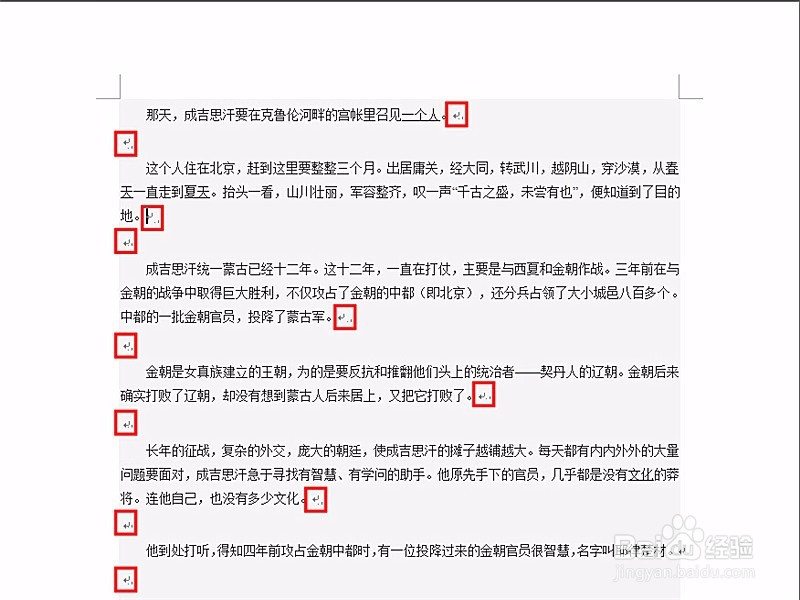
2、首先,点击左上角的“office按钮”,在展开的界面中进行设置。
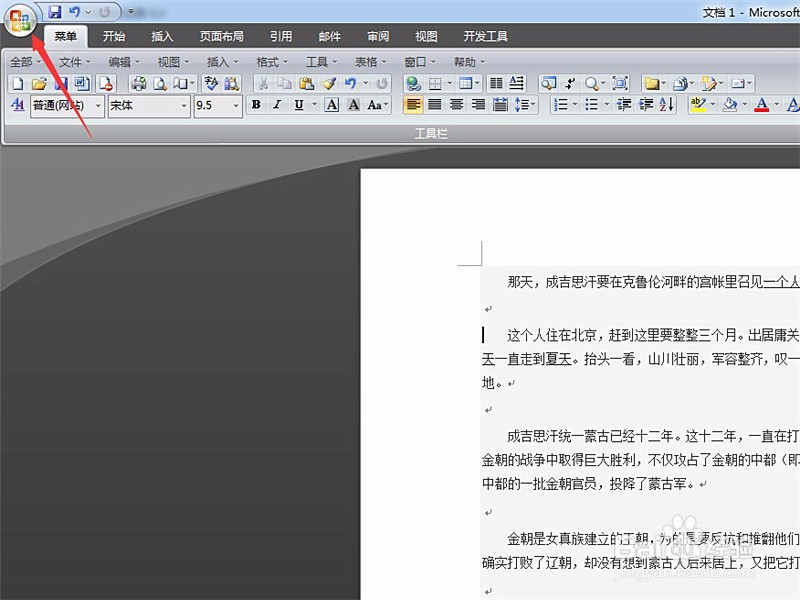
3、在展开的界面中选择“word选项”。
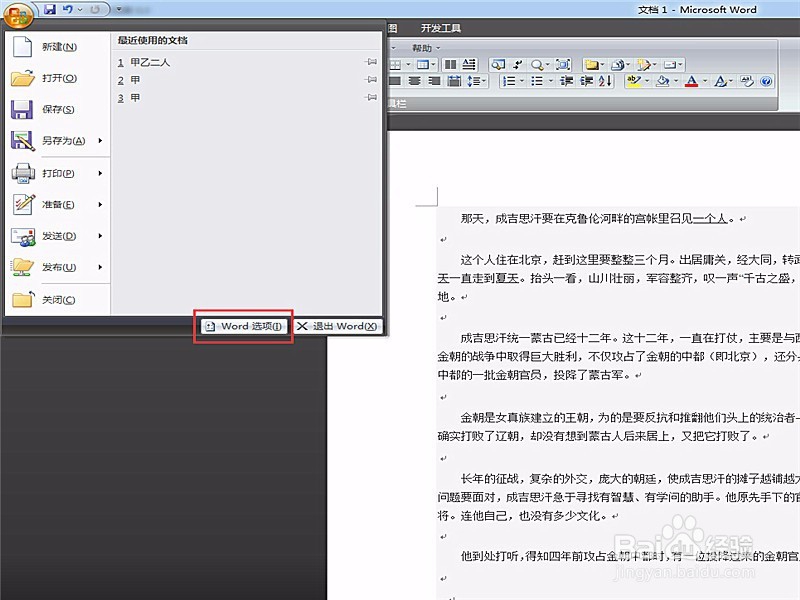
4、在弹出的“word选项”窗口中,点击第二个选项“显示”。

5、进入到显示界面栏,找到“段落标记”,将其前面的“√”去掉,后点击“确定”关闭设置。
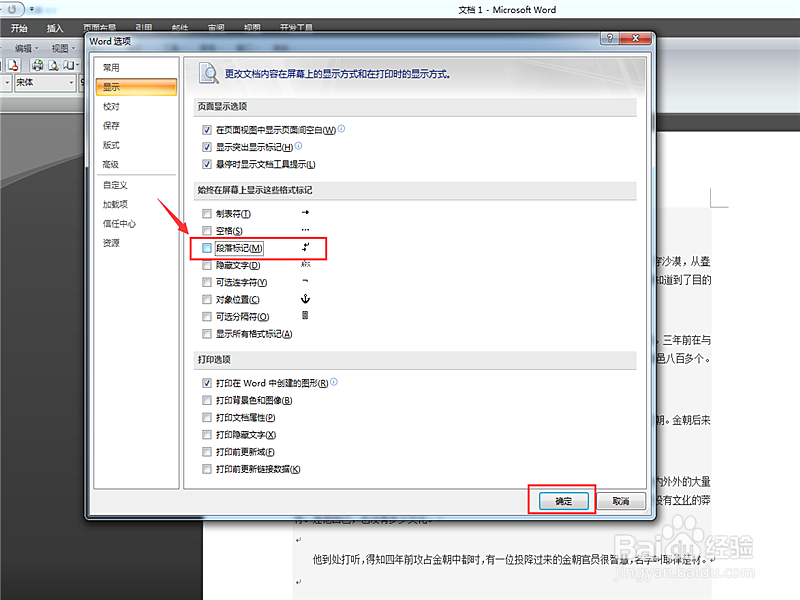
6、此时返回到word文档编辑界面,可以发现,所有的回车字符都不见了。界面是不是看起来整洁多啦。
